Win11任务栏总是卡死怎么解决
- 分类:Win11 教程 回答于: 2022年10月28日 12:31:45
Win11系统其实有许多bug,就比如说经常性遇到Win11任务栏总是卡死,造成区域无法进行加载,那么要如何解决这个问题呢?下面小编就给大家带来Win11任务栏总是卡死解决方法.
工具/原料:
系统版本:windows11系统
品牌型号:惠普暗影精灵8plus
方法/步骤:
Win11任务栏总是卡死解决方法:
1、如果Win11任务栏总是卡死的话,首先同时按下键盘上的Ctrl+Alt+Del,以此打开任务管理器;
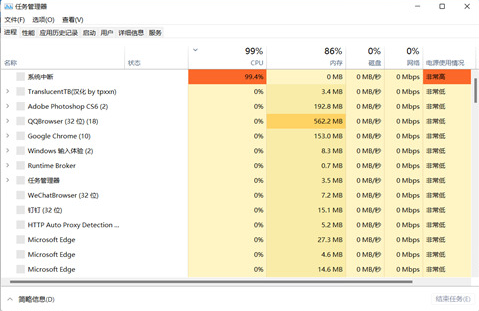
2、鼠标点击文件---运行新任务;
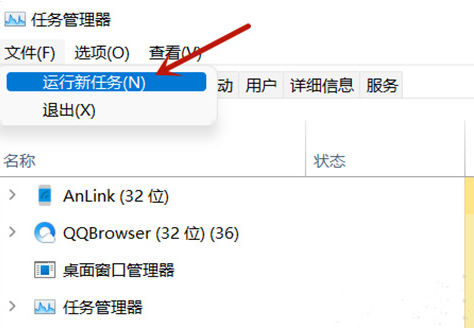
3、在“打开”的栏界面中输入“cmd”。
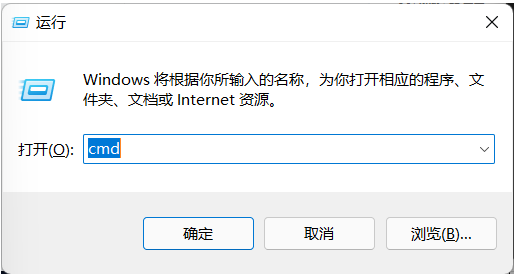
4、在跳出来的新窗口界面中,复制粘贴“reg delete HKCU\SOFTWARE\Microsoft\Windows\CurrentVersion\IrisService /f && shutdown -r -t 0”,点击回车,电脑重启即可恢复正常。
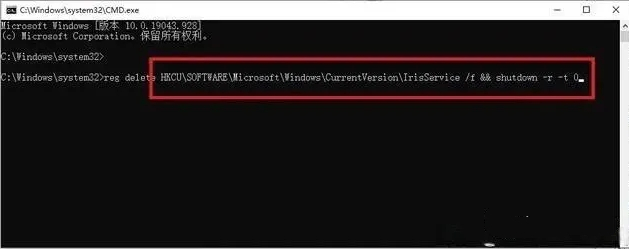
总结:
1、打开任务管理器,点击文件,选择运行新任务;
2、输入cmd进入新窗口界面复制粘贴代码按回车。
 有用
38
有用
38


 小白系统
小白系统


 1000
1000 1000
1000 1000
1000 1000
1000 1000
1000 1000
1000 1000
1000 1000
1000 1000
1000 0
0猜您喜欢
- 如何升级win112023/10/19
- 更新win11后怎么退回win10的教程..2021/12/19
- 镜像win11iso 小白安装教程图解..2022/08/04
- Windows11触摸板怎么打开2022/01/21
- Win11网络适配器以太网消失,如何解决?..2024/05/17
- win11版本区别对照表,有哪些区别..2022/01/10
相关推荐
- win11使用高性能电源计划怎么设置..2022/10/17
- 如何去除win11左下角的文字2022/12/01
- win11系统制作u盘的方法2022/11/11
- win11怎么更新呢?2022/07/09
- 如何设置电脑以升级至Win112023/11/22
- windows11系统正式版下载教程..2022/05/10




















 关注微信公众号
关注微信公众号





